![]() Me encanta tomar fotos y guardarlas en mis dispositivos Apple. Uno de estos dispositivos es el iPod. Sin embargo, me estoy quedando sin espacio de almacenamiento en mi dispositivo iPod. Vi que el iPod Photo Cache está ocupando demasiado espacio. ¿Qué es y cómo lo aclaro?
Me encanta tomar fotos y guardarlas en mis dispositivos Apple. Uno de estos dispositivos es el iPod. Sin embargo, me estoy quedando sin espacio de almacenamiento en mi dispositivo iPod. Vi que el iPod Photo Cache está ocupando demasiado espacio. ¿Qué es y cómo lo aclaro?
Jaja, no te preocupes, te resolveremos este problema a continuación.
Contenido: Parte 1. ¿Qué es un caché de fotos de iPod?Parte 2. ¿Cómo borro la caché de mi iPod automáticamente? Parte 3. ¿Cómo eliminar manualmente la caché de fotos del iPod?Parte 4. Conclusión
Parte 1. ¿Qué es un caché de fotos de iPod?
¿Para qué se utiliza la caché de fotos del iPod? Cuando realmente usa iTunes para sincronizar fotos con su iPod, iPad y iPhone, iTunes crea automáticamente una carpeta llamada iPod Photo Cache. Esta carpeta se utiliza para almacenamiento de fotos optimizado para mostrar en diferentes dispositivos Apple. Por ejemplo, cuando usa iTunes para sincronizar fotos con su iPod, automáticamente convierte estas imágenes en un formato de mapa de 16 bits.
Los dispositivos iPod suelen utilizar ITHMB archivos para mostrar imágenes fotográficas. La carpeta de los iPod Photo Cache se utiliza para almacenar las fotos convertidas antes de la transferencia real de estas imágenes al iPod. Esto le da a iTunes la capacidad de eliminar fotos de su iPod más rápido la próxima vez (en lugar de volver a convertirlas).
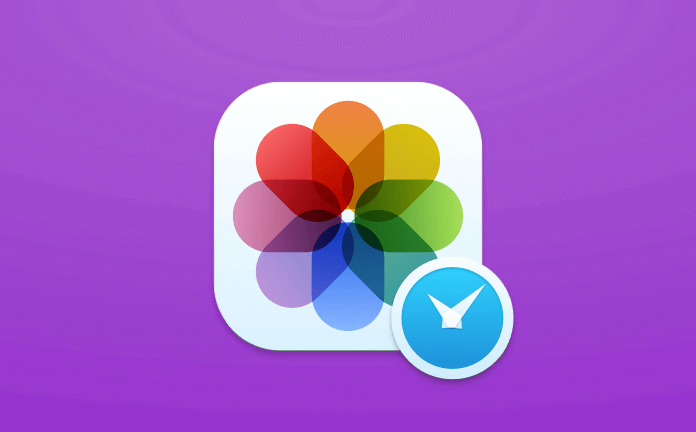
¿Está bien eliminar la caché de fotos del iPod?
La ubicación de la carpeta iPod Photo Cache depende de las opciones de sincronización que haya elegido. De hecho, puede eliminar esta carpeta. Sin embargo, la próxima vez que vuelva a sincronizar fotos, esta carpeta se volverá a crear automáticamente. A veces, esta carpeta tiene un tamaño mayor que el tamaño real de las fotos sincronizadas. Cuanto mayor sea la resolución de las imágenes, más grande será esta carpeta.
Entonces, ¿por qué necesita limpiar la caché de fotos de su iPod? Bueno, a veces se vuelve más grande que las propias fotos. Ocupan demasiado espacio y esto puede hacer que su dispositivo funcione mal o se vuelva más lento. Limpiar su caché de fotos en el iPod da más espacio para su dispositivo y más recursos para que funcione mejor.
La herramienta que se mencionará a continuación es iMyMac PowerMyMac, que puede ayudarlo a despejar el espacio purgable en Mac para obtener más espacio para su dispositivo Mac.
Parte 2. ¿Cómo borro la caché de mi iPod automáticamente?
¿Cómo borrar la caché de fotos del iPod? Para borrar la caché más rápido a liberar más espacio de su dispositivo, puede usar una herramienta llamada iMyMac PowerMyMac. También puede ser un visor de caché de fotos de iPod en Mac. A continuación se muestran las características y ventajas de dicha herramienta:
- Realiza un análisis completo de su Mac, incluidos iTunes, copias de seguridad, papeleras, carpetas antiguas y archivos adjuntos de correo.
- Muestra archivos innecesarios y archivos basura en su dispositivo.
- Ayuda a acelerar su dispositivo Mac al limpiando sus archivos innecesarios.
- Ayuda a mejorar el rendimiento del dispositivo Mac.
- Tiene una función de un clic. Esto significa que puede realizar un escaneo y una limpieza completos de su dispositivo con un solo clic.
- Es muy poderoso. Escanea todo de manera integral. Incluso indica el estado del dispositivo.
- Le permite seleccionar qué archivos eliminar y cuáles conservar.
- Ordena los archivos en varias categorías, como tamaño, tiempo, etc.
- Le da una prueba gratuita. Puede utilizar PowerMyMac por los primeros 500 MB de forma gratuita. Ahora puede experimentar los beneficios del dispositivo sin la necesidad de desembolsar dinero de su bolsillo.
Ahora, aquí le mostramos cómo usar iMyMac PowerMyMac para limpiar la caché de fotos de su iPod:
Paso 1. Descargar e instalar iMyMac PowerMyMac
Descargue iMyMac PowerMyMac desde el sitio web oficial, instálelo y ejecútelo. La pantalla principal del software le mostrará el estado de la red.
Paso 2. Escanear la caché de fotos
En el lado izquierdo de la pantalla, haga clic en el módulo denominado Master Scan. Haga clic en el botón llamado Escanear. Espere unos minutos para que se complete el proceso de escaneo. Una vez que se complete todo el proceso de escaneo, se le mostrarán todos los archivos basura, incluidos los cachés de fotos.
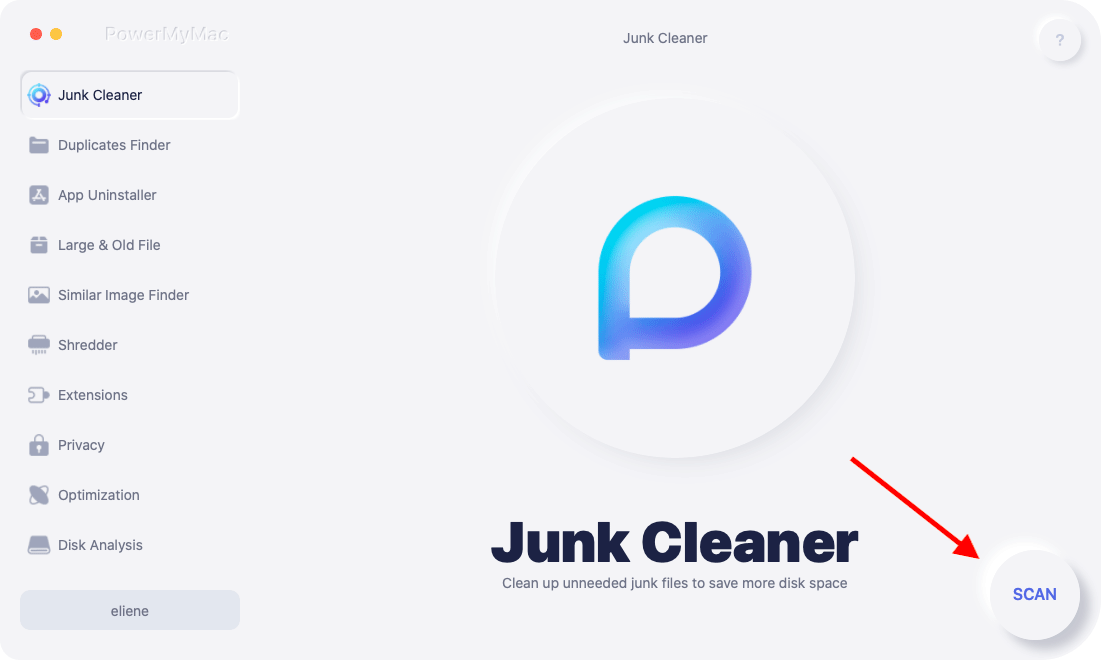
Paso 3. Revisar y seleccionar la caché de fotos del iPod para limpiar
Revise los datos en el lado derecho de la pantalla. Seleccione la caché de fotos del iPod para limpiar. Puede seleccionar algunos o puede seleccionar todos los archivos.
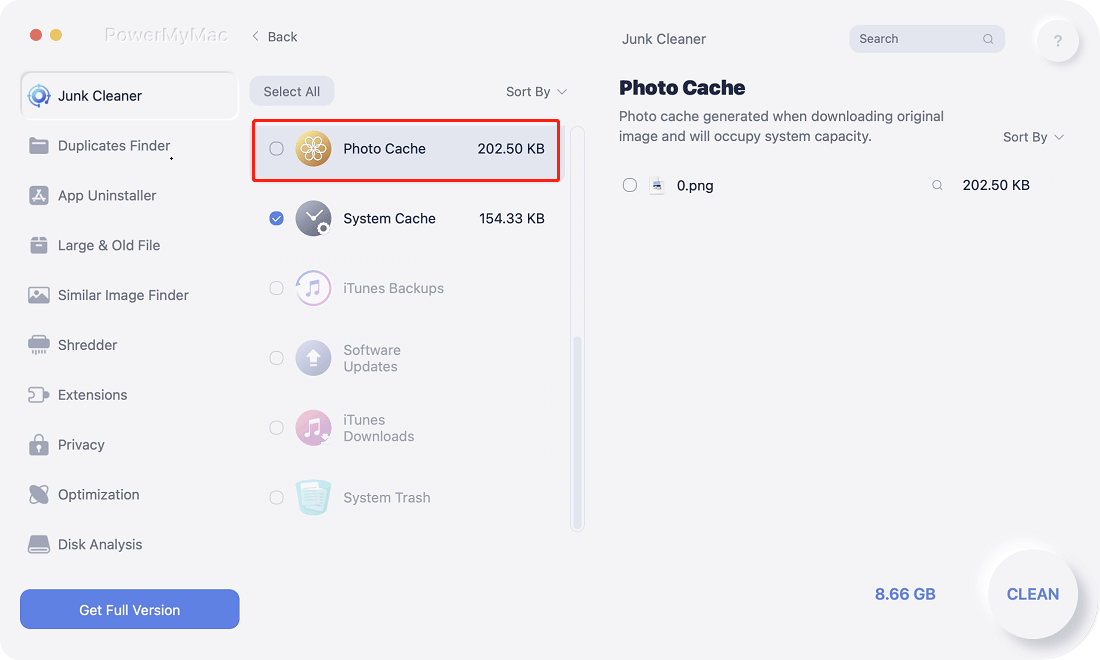
Paso 4. Limpiar la caché de fotos del iPod
Haga clic en el botón Limpiar. Espere hasta que se complete el proceso. Una vez que se hayan limpiado, la categoría o el archivo se marcará como cero KB. Algunos de ellos no se marcarán como Cero KB porque son carpetas que se vuelven a crear automáticamente.

Ahora, ha eliminado todos los cachés de fotos. Fácil ¿verdad? Además, no tiene que hacerlo manualmente, lo que a veces puede provocar errores, especialmente si no sabe lo que está haciendo.
Parte 3. ¿Cómo eliminar manualmente la caché de fotos del iPod?
Si desea eliminar el caché de fotos del iPod usted mismo manualmente, a continuación se detallan los pasos que debe seguir:
- Vaya a su biblioteca de iPhoto.
- Elija 'Mostrar contenido del paquete'.
- Arrastre la carpeta denominada iPod Photo Cache a la Papelera.
Paso 1: vaya a su biblioteca de iPhoto
Abra Finder y vaya a su iPhoto Library. Por lo general, se encuentra en la carpeta Imágenes.
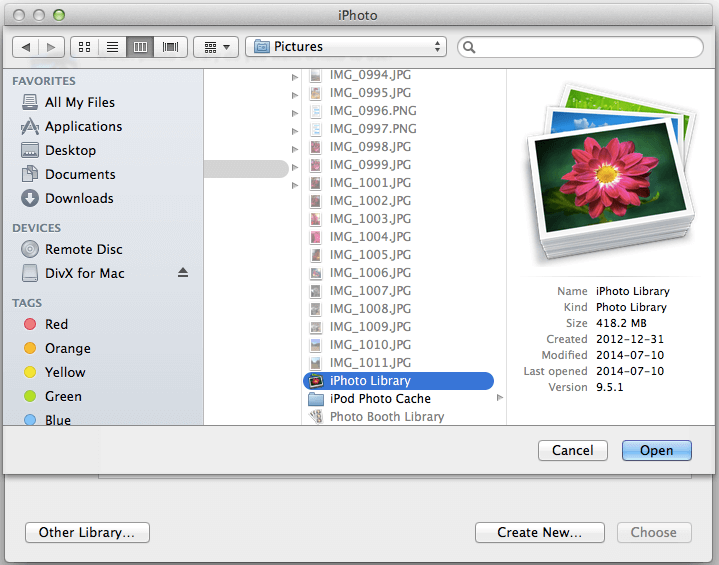
Paso 2: elija 'Mostrar contenido del paquete'
Presione Control + clic en la biblioteca de iPhoto, luego elija 'Mostrar contenido del paquete'.
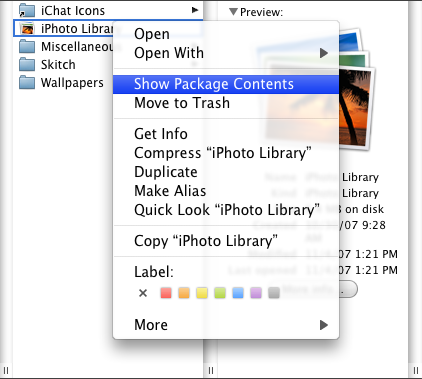
Paso 3: arrastre la carpeta denominada Caché de fotos del iPod a la papelera
Tenga en cuenta que solo debe mover esta carpeta hacia la Papelera. No debería eliminar nada más. Otros archivos que puede eliminar pueden ser críticos para su dispositivo Mac. Luego vacie su papelera. Para hacer esto, debe presionar Control + clic en el icono de la Papelera ubicado en su Dock. Luego, selecciona Vaciar papelera.
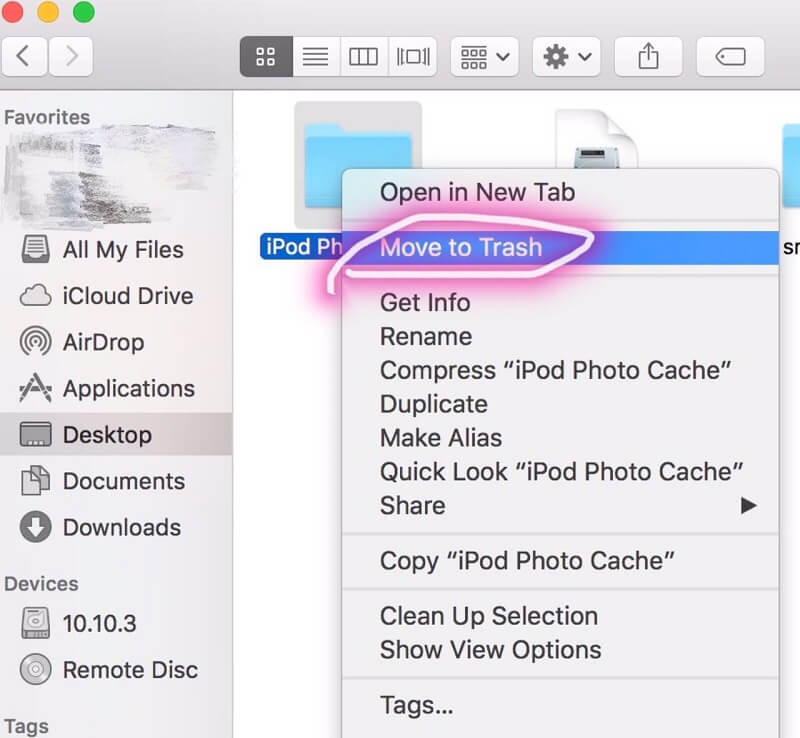
Parte 4. Conclusión
La caché de fotos del iPod se utiliza para almacenar fotos que se transfieren al iPod. Esto es para acelerar el proceso de transferencia de archivos (evitando el proceso de reconversión nuevamente). A veces, puede ser más grande que los propios archivos, lo que les permite ocupar mucho espacio. Por lo tanto, debe limpiar estos cachés para liberar espacio en su dispositivo. Esto se debe a que tener más espacio acelera el dispositivo y mejora su rendimiento.
Ahora que comprende la carpeta de caché de fotos del iPod, puede borrar el caché de fotos del iPod manualmente o mediante una herramienta. No se recomienda la primera opción, ya que podría estropear su dispositivo al eliminar otras carpetas o archivos que son críticos para su sistema. La segunda opción requeriría que use una herramienta llamada iMyMac PowerMyMac. Esta opción le permitirá borrar todos sus cachés de fotos sin estropear o causar problemas al sistema de su dispositivo. Pruébelo gratis de inmediato!



